گاهی اوقات اتفاق می افتد که Samsung Galaxy S II به خوبی شروع به کار نمی کند. در چنین شرایطی چگونه باید عمل کرد؟ اگر گوشی به درستی کار نمی کند، باید آن را از طریق منو یا با استفاده از کلیدهای سخت افزاری راه اندازی مجدد کنید. چگونه تنظیمات سامسونگ را بازنشانی کنیم؟ راه های مختلفی برای درخواست وجود دارد.

1. کش خود را پاک کنید
اگر تلفن شما به درستی کار نمی کند، ممکن است لازم باشد آن را مجددا راه اندازی کنید و حافظه پنهان را پاک کنید. این به حذف محتوای غیر ضروری از حافظه ابزار کمک می کند. برخلاف بازنشانی اصلی، حذف حافظه پنهان اطلاعات شخصی شما را پاک نمیکند.
برای پاک کردن کش، باید موارد زیر را انجام دهید:
- دستگاه را خاموش کنید.
- VolumeUp و VolumeDown را همزمان فشار دهید و نگه دارید.
- کلید روشن/خاموش را فشار دهید و منتظر بمانید تا تلفن هوشمند یک بار بلرزد، سپس آن را رها کنید.
- دکمه های صدا را نگه دارید تا صفحه AndroidSystemRecovery نمایش داده شود. کلید میزان صدا را پایین فشار دهید تا قسمت حافظه پنهان را برجسته کنید تا حذف شود.
- دکمه مورد نیاز را برای انتخاب داده هایی که می خواهید حذف کنید نگه دارید - صفحه اصلی(فقط ICS) یا پاور (فقط گیگابایت).
مطمئن شوید همه چیز به درستی انتخاب شده است و ابزار خود را مجددا راه اندازی کنید. این روش از این جهت مفید است که به شما امکان می دهد به سادگی حافظه دستگاه را از اطلاعات غیر ضروری پاک کنید. این ملایم ترین راه برای راه اندازی Samsung Galaxy S2 شماست. همیشه میتوانید تنظیمات خود را بازنشانی کنید، بنابراین بهتر است از کوچک شروع کنید. این را می توان در مسیر استفاده بیشتر از تلفن هوشمند مشاهده کرد.
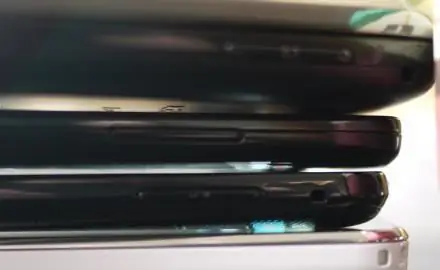
2. بازنشانی اصلی
چگونه سامسونگ را از منوی تنظیمات بازنشانی کنیم
Maximum Reset به بازنشانی دستگاه شما به تنظیمات کارخانه کمک می کند و می تواند داده های شخصی شما را از حافظه داخلی حذف کند - محتوای دانلود شده، تصاویر، آهنگ های زنگ، مخاطبین و برنامه ها. با این حال، این عملکرد دادههای ذخیرهشده در سیمکارت یا کارت SD را پاک نمیکند.
برای انجام بازنشانی اصلی، موارد زیر را انجام دهید:
- از تمام اطلاعات حافظه داخلی یک نسخه پشتیبان تهیه کنید.
- در صفحه اصلی، کلید منو و سپس تنظیمات را فشار دهید.
- انتخاب کنید و روی "Backup &Reset" کلیک کنید.
- روی "Reset Settings" کلیک کنید و "Delete All" را انتخاب کنید.
چگونه سامسونگ را با کلیدهای سخت افزاری ریست کنیم
این همچنین تنظیمات کارخانه را بازیابی می کند و داده های شخصی را از حافظه داخلی پاک می کند بدون اینکه بر محتوای سیم کارت یا SD تأثیر بگذارد.
اگر منوی دستگاه مسدود شد یا پاسخگو نشد، می توانید تنظیمات را با استفاده از کلیدهای سخت افزاری بازنشانی کنید. برای انجام یک تنظیم مجدد اصلی، به موارد زیر نیاز دارید:اقدامات:
- دستگاه را خاموش کنید. کلیدهای میزان صدا را همزمان فشار داده و نگه دارید.
- کلید پاور را فشار دهید، منتظر بمانید تا تلفن یک بار لرزش کند، سپس آن را رها کنید.
- کلیدهای میزان صدا را نگه دارید تا زمانی که AndroidSystemRecovery ظاهر شود.
- دکمه کاهش صدا را فشار دهید تا دادههایی را که میخواهید بازنشانی کنید برجسته کنید. دکمه پاور را برای انتخاب فشار دهید. این کلید را دوباره فشار دهید تا تمام اطلاعات کاربر حذف شود. سپس دکمه پاور را دو بار دیگر فشار دهید.

3. حالت ایمن
حالت ایمن به شما امکان می دهد دستگاه را با برنامه های شخص ثالث غیرفعال روشن کنید. با روشن کردن گجت به این روش، می توانید به راحتی تمام برنامه هایی را که ممکن است هنگام بارگذاری یا اجرای Samsung Galaxy باعث ایجاد مشکل شوند، حذف کنید. نحوه بازنشانی تنظیمات در حالت ایمن در زیر نشان داده شده است. ممکن است نیازی به هارد ریست نداشته باشید.
برای فعال کردن حالت ایمن و استفاده از آن برای حل مشکلات، به موارد زیر نیاز دارید:
- باتری را از گوشی خارج کنید.
- باتری را دوباره وارد کنید. دکمه Menu را فشار داده و نگه دارید و همزمان دستگاه را روشن کنید. وقتی نماد قفل را روی صفحه می بینید، می توانید Menu را آزاد کنید.
- مورد SafeMode در گوشه پایین سمت چپ نمایش داده می شود. برنامه های شخص ثالثی را که برای شما مشکل ایجاد می کنند حذف نصب کنید.
حالت ایمن را خاموش کنید:
- کلید روشن/خاموش را فشار داده و نگه دارید، "خاموش کردن" را انتخاب کنیدغذا."
- باتری را بردارید و دوباره آن را وارد کنید.
- دکمه روشن/خاموش را فشار دهید تا دستگاه روشن شود، اما هیچ کلیدی را در حین راهاندازی مجدد لمس نکنید.
اکنون می دانید چگونه سامسونگ خود را بازنشانی کنید. رایج ترین روش ها در بالا ذکر شده است. راه های دیگری نیز وجود دارد، مثلاً دستگاه را فلش کنید. با این حال، این گزینه ها برای افراد غیر متخصص توصیه نمی شود.






